Win7系統(tǒng)怎么一鍵重裝?系統(tǒng)之家裝機(jī)大師一鍵重裝win7教程
許多小伙伴在使用電腦的過(guò)程中經(jīng)常會(huì)遇到一些問(wèn)題,但是不少用戶又不知道怎么重裝電腦系統(tǒng)。今天小編就為大家?guī)?lái)了win7的一鍵安裝教程,下面一起來(lái)看看吧!
準(zhǔn)備工作:
一臺(tái)鏈接網(wǎng)絡(luò)的電腦。
下載好吧啦網(wǎng)裝機(jī)大師。下載地址>>>
說(shuō)明:電腦磁盤(pán)分區(qū)至少兩個(gè)以上!不能只有一個(gè)系統(tǒng)盤(pán)!
一鍵重裝Win7教程:
1、首先打開(kāi)我們的好吧啦網(wǎng)裝機(jī)大師工具。(注意:使用前請(qǐng)關(guān)閉360、電腦管家等殺毒軟件)
2、點(diǎn)擊我們的【一鍵重裝系統(tǒng)】。
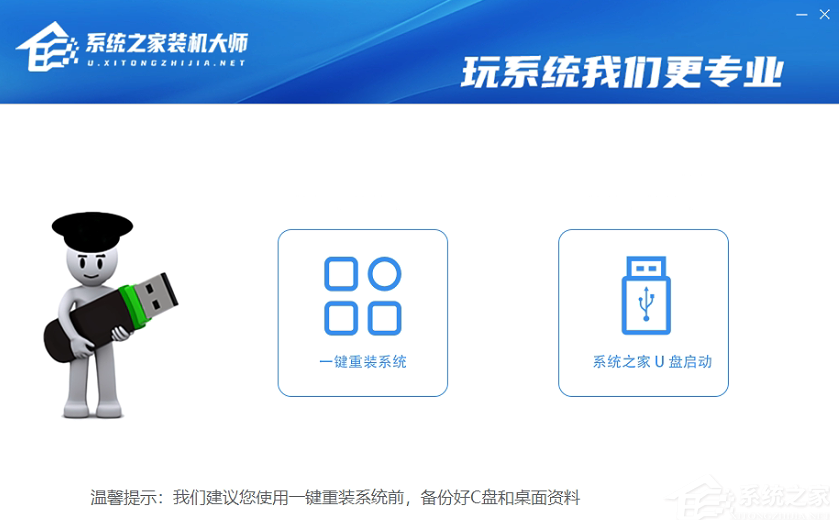
3、進(jìn)入頁(yè)面后,軟件會(huì)自動(dòng)檢測(cè)我們電腦當(dāng)前的狀態(tài),等待系統(tǒng)檢測(cè)完畢后,點(diǎn)擊【下載更多系統(tǒng)】。
注意:如果是GPT分區(qū),需要注意,系統(tǒng)盤(pán)可能默認(rèn)為E盤(pán),系統(tǒng)保留分區(qū)將會(huì)被工具識(shí)別為C盤(pán)!!!
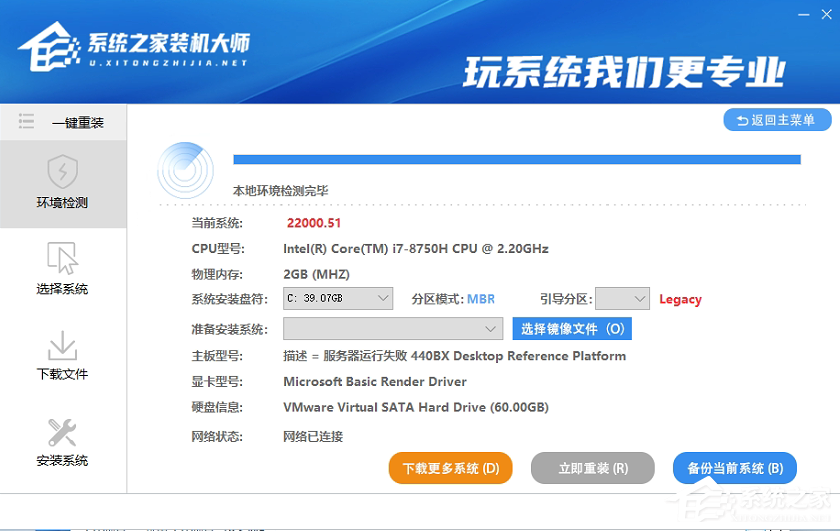
4、到這里后,我們可以選擇我們想要安裝的系統(tǒng),點(diǎn)擊【安裝此系統(tǒng)】。
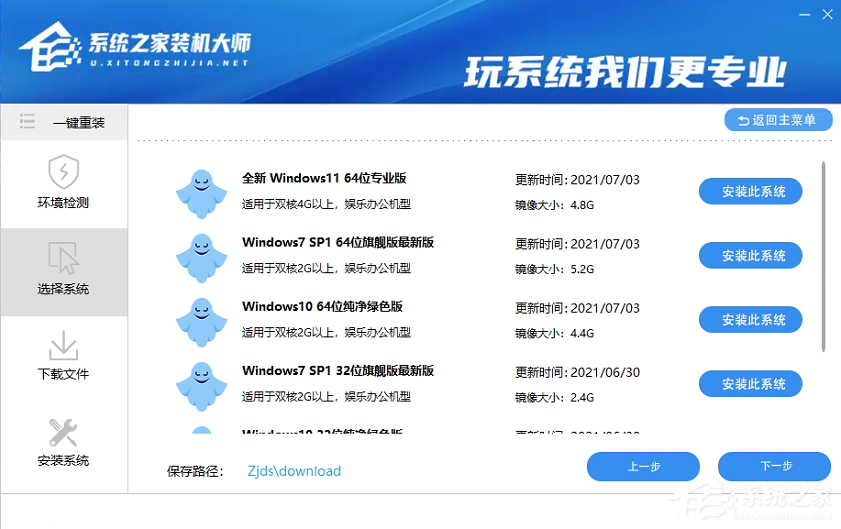
5、之后,我們的電腦就會(huì)自動(dòng)進(jìn)入下載界面,之后用戶就可以雙手離開(kāi)鍵盤(pán),等待系統(tǒng)全程自動(dòng)安裝了!

備注:目前此工具仍然在測(cè)試階段,遇到問(wèn)題不用著急,先加右方好吧啦網(wǎng)官方QQ群,咨詢管理員解決。
相關(guān)文章:
1. parallels desktop虛擬機(jī)怎么刪除已安裝的windows系統(tǒng)?2. 宏碁predator21x筆記本用大白菜U盤(pán)如何安裝win7系統(tǒng)?安裝win7系統(tǒng)步驟說(shuō)明3. Mac虛擬機(jī)怎么安裝Windows XP?Mac虛擬機(jī)安裝xp視頻教程4. Win10系統(tǒng)如何將硬盤(pán)分區(qū)?Win10系統(tǒng)硬盤(pán)分區(qū)操作方法5. u深度怎么裝win7系統(tǒng)6. Win10系統(tǒng)怎么自由截圖?Win10系統(tǒng)自由截圖方法7. Mac虛擬機(jī)安裝Linux Ubuntu教程8. win7u盤(pán)安裝系統(tǒng)教程9. Win10怎么取消開(kāi)機(jī)pin登錄?取消開(kāi)機(jī)pin登錄教程10. 微軟推送Windows10 創(chuàng)意者更新15063.1112累積更新!

 網(wǎng)公網(wǎng)安備
網(wǎng)公網(wǎng)安備